Come ottenere Apple Music su Mac GRATUITAMENTE [Guida completa 2025]
Non tutti hanno un gadget iOS. Dopotutto, i dispositivi iOS stanno diventando sempre più costosi anno dopo anno. Ecco perché è comprensibile se utilizzi principalmente un Mac per tutto ciò che fai.
Sfortunatamente, c'è un malinteso su questo Apple Music può essere utilizzato solo su dispositivi iOS. Prendi nota che questo non è vero. Puoi persino utilizzare l'app Apple Music su PC o Android, quindi non c'è motivo per cui Apple Music non sia disponibile su Mac.
Scopri diversi modi su come ottenere Apple Music su Mac gratuito. Iniziamo conoscendo di più su Apple Music su Mac.
Contenuto dell'articolo Parte 1. Esiste un'app Apple Music per Mac?Parte 2. Posso ascoltare Apple Music offline su Mac?Parte 3. Come ottenere Apple Music su Mac?Parte 4. Sommario
Parte 1. Esiste un'app Apple Music per Mac?
Le persone spesso fanno questa domanda, ma la risposta sarà sempre sì. C'è un'app Apple Music per Mac. In effetti, il Mac ha sempre avuto Apple Music come app musicale predefinita. Dopotutto, anche il Mac è un prodotto Apple. Tuttavia, non è sempre stato così.
Apple Music è stato rilasciato nel 2015. Allora, devi ancora installare Apple Music su Mac prima di poterlo utilizzare. Ma dopo alcuni anni, è stata creata per essere un'app integrata.
Ad ogni modo, ci sono molti altri dispositivi che supportano Apple Music come:
- Dispositivi iOS
- Mac
- apple TV
- Apple Orologio
- Android
- HomePod
- PC
Tuttavia, una cosa che devi sapere prima di imparare come ottenere Apple Music su Mac è che devi avere l'ultima versione di iTunes. Normalmente, tutti i computer Mac hanno già iTunes, ma potrebbe non essere aggiornato. Assicurati di aggiornare regolarmente in modo da poter utilizzare l'app Apple Music.

Se non sei un abbonato, non è garantito che utilizzerai l'app Apple Music su Mac, anche se è installata. Ma puoi anche registrarti per una prova gratuita, se lo desideri.
Questa app Apple Music offre vari servizi come i seguenti:
- Riproduci in streaming qualsiasi musica su Internet
- Accesso a uscite esclusive di artisti
- Raccomandazioni che variano in base ai tuoi interessi
- Stazioni radio Internet
Esistono diversi modi per ottenere Apple Music sul tuo Mac. Per prima cosa, puoi ottenere un abbonamento a Apple Music. Questo ti darà accesso alla musica per un tempo limitato.
Puoi anche acquistare i brani individualmente. Questo ti darà accesso a quella particolare canzone a tempo indeterminato. Dopo averlo fatto, sarai in grado di usarlo per tutto. Aggiungilo a un remix, usalo per l'editing audio o semplicemente condividilo con i tuoi amici.
Parte 2. Posso ascoltare Apple Music offline su Mac?
Questa è un'altra delle domande che potrebbero frullare nella tua mente in questo momento. Ora la risposta a questa domanda può essere un sì o un no. Sì se hai un abbonamento Apple Music e no in caso contrario. Come abbonato a Apple Music, puoi scaricare brani.
Scaricando i brani, stai praticamente chiedendo loro di essere disponibili per l'ascolto offline sull'app Apple Music. Allora perché devo pagare un abbonamento a Apple Music?
Sfortunatamente, gli utenti gratuiti non hanno il privilegio di scaricare le canzoni. Puoi ascoltarli solo se sei connesso a Internet. Puoi anche fare altre cose se sei un abbonato:
- Scegli i brani da aggiungere ai download di Apple Music
- Crea una libreria in cui puoi memorizzare le tue canzoni preferite
- Aggiungi molti brani alla tua libreria in modo da poterli accedere sugli altri tuoi dispositivi
- Dai un'occhiata ai consigli curati in base ai tuoi interessi
- Scopri cosa stanno ascoltando gli altri abbonati
- Riproduci le stazioni radio disponibili su Apple Music
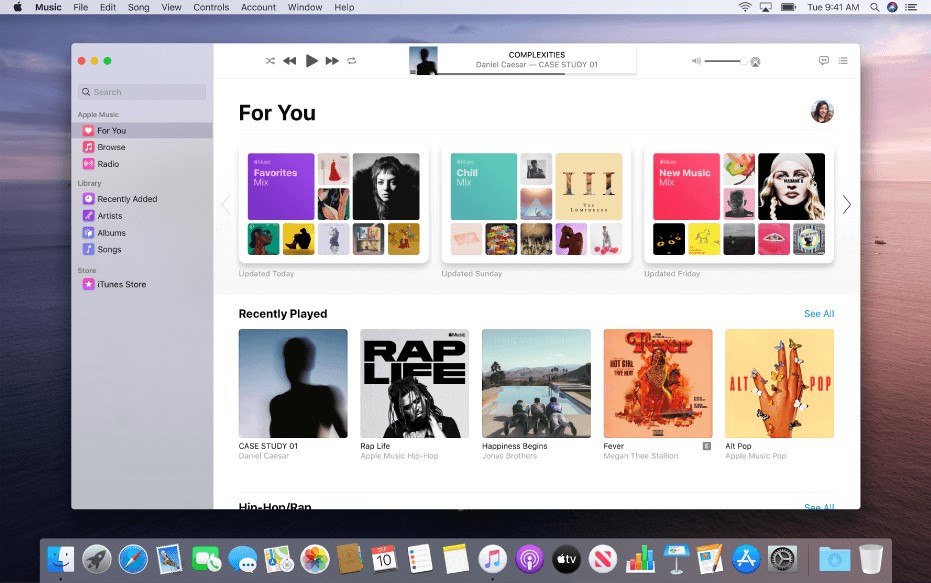
Ora, se inizi a riscontrare problemi come Apple Music che non funziona su Mac, probabilmente è perché il tuo abbonamento è terminato. Una volta che finisce, non sarai più in grado di fare queste cose.
Se vuoi imparare come accedere ad Apple Music su Mac, è abbastanza facile. Apri semplicemente l'app Music, vai su Account, quindi seleziona Entra in Apple Music.
Dato che sai già molto su Apple Music, scopriamo come ottenere Apple Music su MacBook.
Parte 3. Come ottenere Apple Music su Mac?
Esistono diversi modi per ottenere l'app Apple Music sul tuo Mac. Per questa guida, ne menzionerò solo due, ma questi sono i metodi più consigliati. Cominciamo con il metodo ufficiale.
Metodo 1. Accedi ad Apple Music su Mac e scarica la libreria sul mio Mac
Questo metodo prevede principalmente l'utilizzo di un abbonamento a Apple Music. Quindi, se non sei un abbonato, ti suggerisco di passare al metodo successivo. Se lo sei, rimani qui.
Ci sono diverse cose che ti serviranno per questo metodo:
- L'ultima versione del tuo dispositivo Mac
- Un abbonamento a Apple Music o iTunes Match
- Un ID Apple con l'abbonamento
- Una connessione Internet stabile
Tieni presente che Apple Music è disponibile solo in determinati paesi e regioni. Se non riesci a trovare Apple Music anche dopo aver trascorso molto tempo a farlo, il tuo paese potrebbe non essere incluso nell'elenco.
Ad ogni modo, iniziamo con i passaggi su come ottenere Apple Music su MacBook:
- Sul tuo computer Mac, apri l'app Apple Music predefinita.
- Ora nella parte superiore dello schermo, che dovrebbe essere la barra dei menu, seleziona Musica quindi fai clic su Preferenze.
- Si aprirà la finestra delle preferenze. Vai semplicemente alla scheda Generale.
- Vedrai a Sincronizza libreria opzione qui. Seleziona semplicemente la casella corrispondente a questa opzione.
- Clicca sul OK
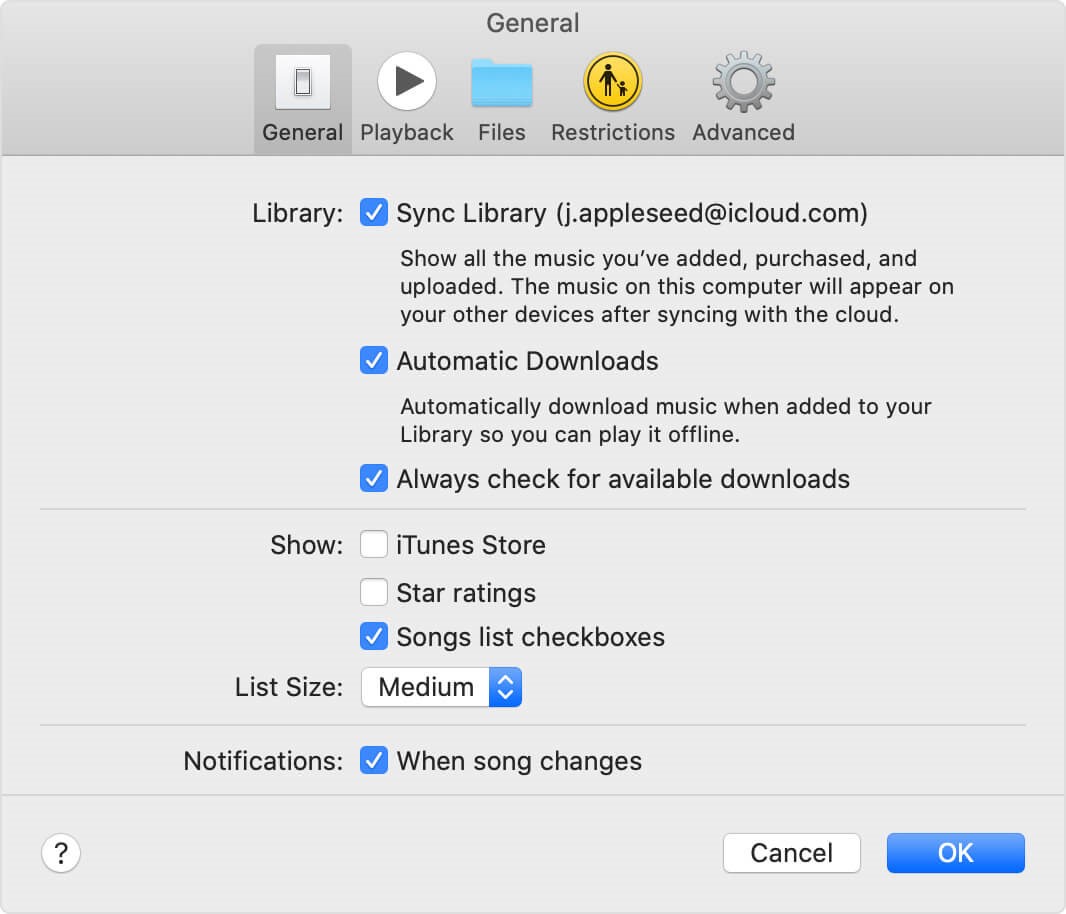
Questo sincronizzerà tutti i brani che hai sulla tua libreria di Apple Music nell'app iTunes, che li renderà disponibili. Una volta fatto, sarai in grado di scaricare la tua libreria con questi passaggi:
- Tuttavia, nell'app Apple Music, trova i brani che desideri scaricare.
- Seleziona la canzone e fai clic sul pulsante Aggiungi rappresentato dall'icona più (+). Questo aggiungerà la canzone alla tua libreria.
- Ora non ti resta che andare nella Libreria e selezionare la canzone che vuoi scaricare.
- Una volta selezionato, fai clic su Download dalla barra dei menu in alto.
Questo scaricherà la canzone nella tua libreria. È così facile imparare come ottenere Apple Music su Mac tramite i download di Apple Music. Ora passiamo al metodo successivo.
Metodo 2. Ottieni Apple Music da un potente software su Mac
Dopo aver scaricato la tua libreria su Mac tramite l'app Apple Music, non dovrai preoccuparti di nulla. Tuttavia, dovrei menzionare che le canzoni scaricate non sono in realtà permanenti e scompariranno se smetti di pagare per l'abbonamento, ma c'è una soluzione.

TuneSolo Apple Music Converter è uno strumento che può aiutarti a ripristinare la libreria di Apple Music su Mac. Questo strumento può scaricare brani di Apple Music anche se non stai pagando per l'abbonamento. Di seguito sono riportate altre funzionalità di questo programma:
- Rimozione DRM. DRM la protezione è il motivo per cui i file di Apple Music vengono persi quando annulli l'abbonamento. Insieme a TuneSolo, puoi rimuovere il DRM, che ti consente di trasferire, condividere e fare tutto ciò che desideri con le canzoni.
- Ascolto offline. TuneSolo ti permette anche di goditi le canzoni di Apple Music che hai scaricato senza doverti connettere a Internet.
- I brani che scarichi possono essere trasferiti su dispositivi come Android, iOS, Zune, PSP, Xbox e molti altri grazie alla sua massima compatibilità.
- Conversione veloce. Il tasso di conversione di TuneSolo è 16 volte più veloce della velocità della piattaforma Apple Music. Consente inoltre agli utenti di scaricare più brani contemporaneamente.
Ora che sei consapevole di quanto sia potente TuneSolo Apple Music Converter è ora di scoprire come utilizzare questo meraviglioso software:
Passo 1. Seleziona i file musicali Apple
Assicurati che il tuo computer abbia iTunes nel suo sistema operativo. Dopo aver controllato, apri il TuneSolo Convertitore sul computer. Nella prima schermata che vedrai, ci sarà un elenco. Da questo elenco, seleziona i brani che desideri scaricare.

Passaggio 2. Impostare le impostazioni di output
Scorri verso il basso e vedrai le Impostazioni di output proprio sotto l'elenco. In questa sezione è possibile modificare le impostazioni come Codec, Qualità, Formato e altre proprietà dell'audio.

Passaggio 3. Ottieni Apple Music su Mac
Dopo aver modificato ciò che deve essere modificato, fare clic su Converti. Questo avvierà la conversione e il processo di download. Devi solo aspettare fino al termine di questo processo.
Suggerimento: Assicurati che Apple Music / iTunes sia chiuso prima di aprire Apple Music Converter. E durante la conversione del brano, non eseguire alcuna operazione su Apple Music / iTunes.

Parte 4. Sommario
Non è facile da imparare come ottenere Apple Music su Mac. Dopotutto, Apple Music era originariamente disponibile solo per gli utenti di dispositivi iOS. Tuttavia, si dà il caso che agli utenti Mac sia stato concesso il privilegio di accedere all'app Apple Music.
Sfortunatamente, non è facile accedere a un Mac. Ecco perché ho offerto un suggerimento che ti consentirà di scaricare i brani di Apple Music su Mac molto facilmente. Si spera che questa guida possa aiutarti in qualunque cosa tu voglia ottenere.